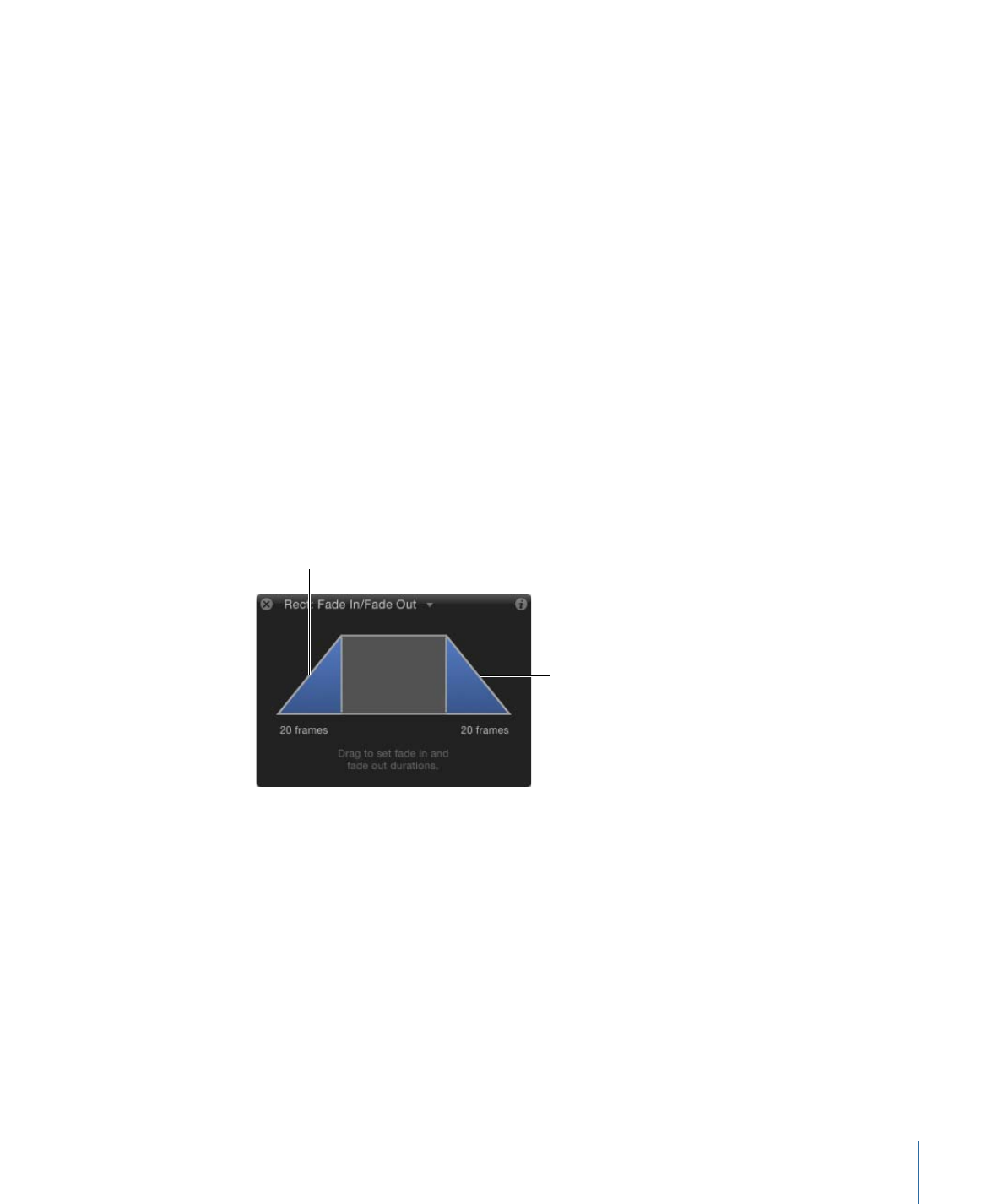
Größer/Kleiner werden
Mit dem Verhalten „Größer/Kleiner werden“ animieren Sie die Skalierung eines Objekts,
d. h., es wird im Zeitverlauf vergrößert oder verkleinert. Die Geschwindigkeit, in der die
Skalierung erfolgt, wird mit dem Parameter „Skalierungsrate“ bzw. „Skalieren auf“ definiert.
Der Effekt „Größer/Kleiner werden“ setzt bei der Originalgröße des Objekts am ersten Bild
des Verhaltens ein.
Hinweis: Das Verhalten „Größer/Kleiner werden“ lässt sich nicht auf Kamera- oder
Lichteffekte anwenden.
461
Kapitel 9
Verwenden von Verhaltensmustern
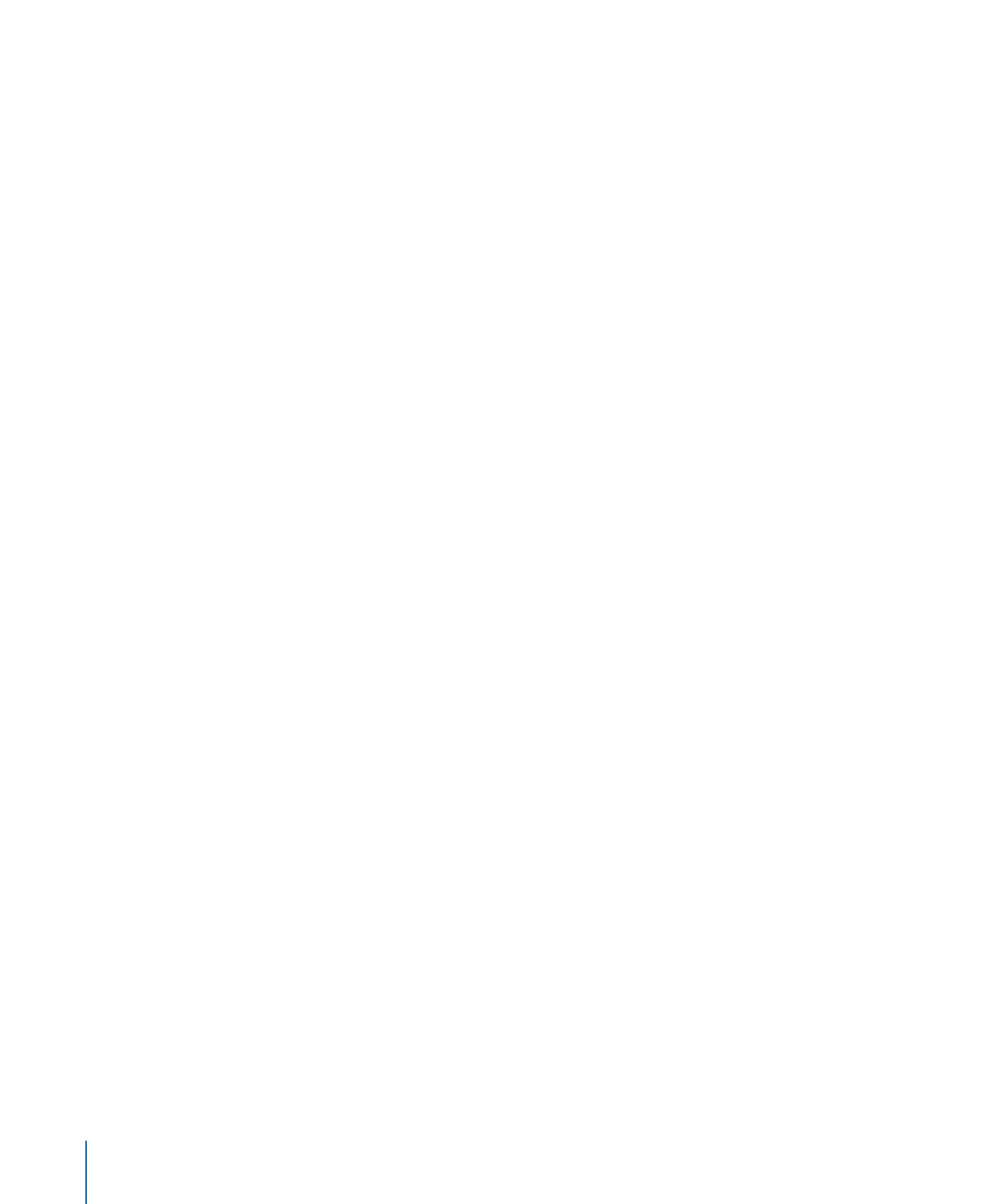
Tipp: Zum Skalieren von Partikeln über deren Lebensdauer steht Ihnen das Verhalten
„Skalieren während Lebensdauer“ der Kategorie „Partikel“ zur Verfügung. Weitere
Informationen finden Sie unter
Verwenden von Verhalten der Kategorie „Partikel“
.
Hinweis: Die vertikale und die horizontale Skalierungsgeschwindigkeit können voneinander
unabhängig eingestellt werden, sodass auch asymmetrische Effekte möglich sind.
Das Verhalten „Größer/Kleiner werden“ eignet sich gut für hochauflösende Grafiken zum
Einzoomen eines Bilds, z. B. einer Landkarte oder eines Fotos. Sie können dieses Verhalten
mit den Verhalten „Werfen“ oder „Wind“ kombinieren, um den Eindruck entstehen zu
lassen, dass während des Einzoomens ein Schwenk über das Bild erfolgt.
Sie können das Verhalten „Größer/Kleiner werden“ auch dazu verwenden, bestimmte
Bilder in Ihrem Projekt zu betonen bzw. eine Betonung zu widerrufen. Sie können Objekte
vergrößern, um die Aufmerksamkeit gezielt auf sie zu lenken, oder ein Objekt verkleinern,
während gleichzeitig ein anderes Objekt eingeführt wird, um die Aufmerksamkeit
allmählich auf das neue Element zu lenken.
Parameter im Informationsfenster
Zunahme:
Mithilfe dieses Einblendmenüs können Sie festlegen, wie der Verhaltenseffekt
über seine Gesamtdauer in der Timeline verlaufen soll. Drei Optionen stehen zur Auswahl:
• Kontinuierliche Rate: Diese Option verwendet den Parameter „Skalierungsrate“, um das
Objekt pro Sekunde um eine konstante Anzahl von Pixeln zu vergrößern oder zu
verkleinern.
• Rampe bis zum finalen Wert: Mit dieser Option wird das Objekt von der Original- auf
eine Endgröße vergrößert oder verkleinert, die der Summe aus angegebenem
Prozentsatz plus der Originalskalierung im Parameter „Skalieren auf“ entspricht. Wenn
das Verhalten in der Timeline gekürzt wird, wird der Effekt „Größer/Kleiner werden“
schneller.
• Natürliche Skalierung: Diese standardmäßig aktivierte Option verwendet eine
exponentielle Kurve, damit die Animation bei kleinen Skalierungswerten langsam und
bei großen Werten schneller ablaufen kann. Dadurch entsteht der Eindruck, als erfolge
die Skalierung mit gleichbleibender Geschwindigkeit.
Skalierungsrate/Skalieren auf:
Abhängig von der Option, die Sie aus dem Einblendmenü
„Zunahme“ auswählen, werden Geschwindigkeit und Umfang des Effekts mit dem
Parameter „Skalierungsrate“ bzw. „Skalieren auf“ definiert. Durch Klicken auf das
Dreiecksymbol (links) für diesen Parameter können Sie dessen Unterparameter „X“ und
„Y“ einblenden. Damit können Sie die horizontale oder vertikale Skalierung unabhängig
voneinander anpassen.
462
Kapitel 9
Verwenden von Verhaltensmustern
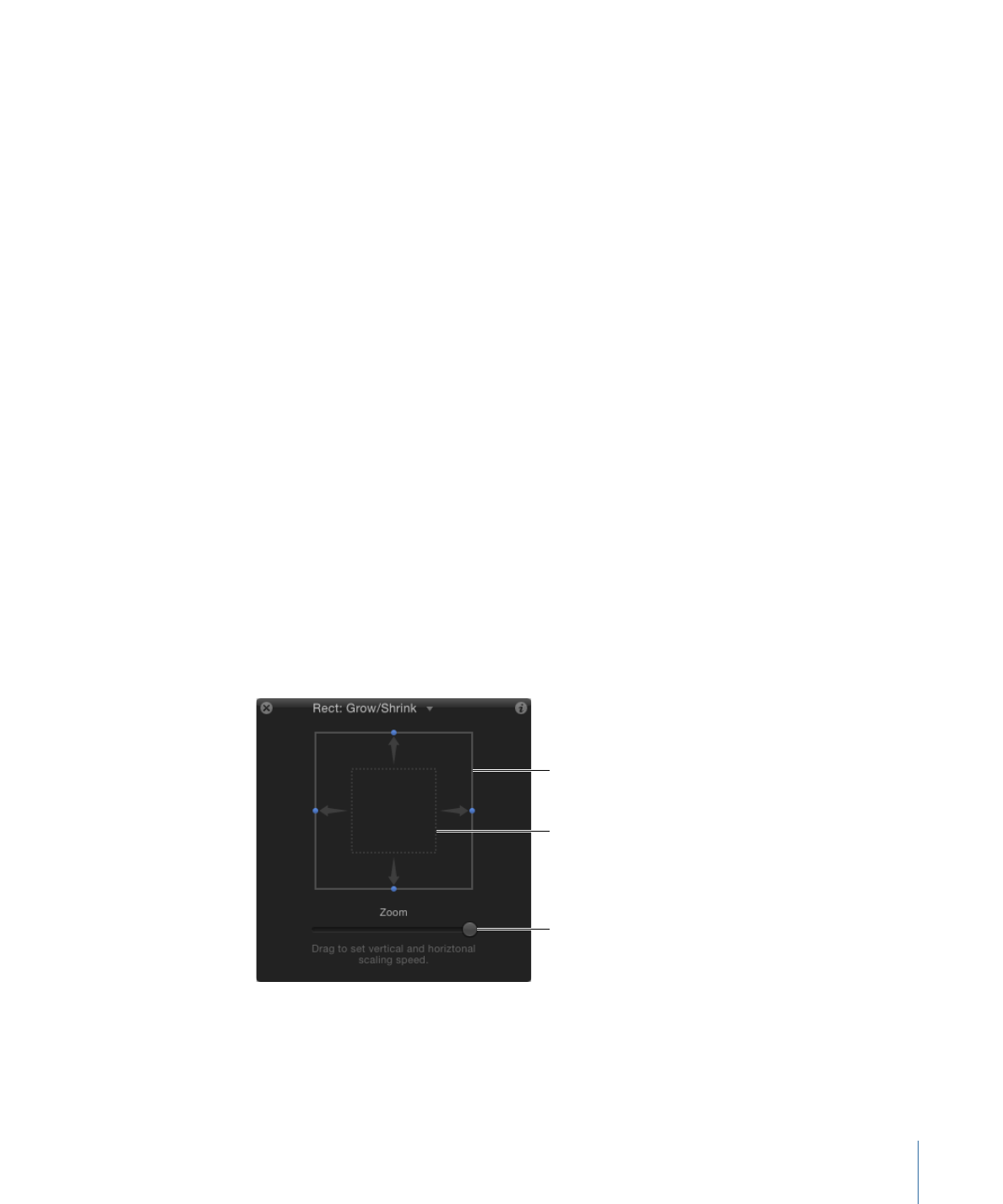
Krümmung:
Mit diesem Parameter können Sie die Beschleunigung anpassen, mit der
das Verhalten von der Originalgröße zur finalen Größe übergeht. Höhere Krümmungswerte
führen zur Beschleunigung des Effekts (in beiden Richtungen), d. h. das Objekt ändert
seine Größe anfangs nur langsam, mit zunehmender Dauer des Verhaltens aber immer
schneller. Die Krümmung wird definiert durch die Länge des Verhaltens in der Timeline
abzüglich des Werts für den Parameter „Versatz vor Ende“ und hat daher hat keine
Auswirkung auf die Gesamtdauer des Effekts.
Hinweis: Der Parameter „Krümmung“ ist nicht verfügbar, wenn der Parameter „Zunahme“
auf „Natürliche Skalierung“ eingestellt ist.
Ende des Versatzes:
Mit diesem Regler können Sie das Ende des Effekts relativ zur Position
des letzten Bilds des Verhaltens in der Timeline verschieben. Durch Anpassen dieses
Parameters können Sie bewirken, dass der Effekt vor dem eigentlichen Ende des Verhaltens
in der Timeline stoppt. Mithilfe dieses Reglers können Sie das Ende des Effekts
„Größer/Kleiner werden“ gegenüber dem Ende des Objekts versetzen.
Steuerelemente in der Schwebepalette
Die Schwebepalette des Verhaltens „Größer/Kleiner werden“ umfasst zwei rechteckige
Bereiche. Das erste Rechteck mit den gepunkteten Linien stellt die Originalgröße des
Objekts dar. Das zweite Rechteck mit durchgezogenen Linien stellt die relative
Skalierungsgeschwindigkeit dar. Dieses Rechteck kann durch Bewegen einer der Kanten
vergrößert und verkleinert werden. Das Vergrößern dieses Rahmens vergrößert das
Zielobjekt, das Verkleinern des Rahmens lässt es kleiner werden. Mit dem Schieberegler
rechts können Sie die Skalierung der Steuerelemente in der Schwebepalette anpassen.
Auf diese Weise lässt sich der Effekt, den die Steuerelemente auf das Objekt ausüben,
verstärken oder abschwächen.
Scale To parameter
Original size
Zoom level of HUD
463
Kapitel 9
Verwenden von Verhaltensmustern